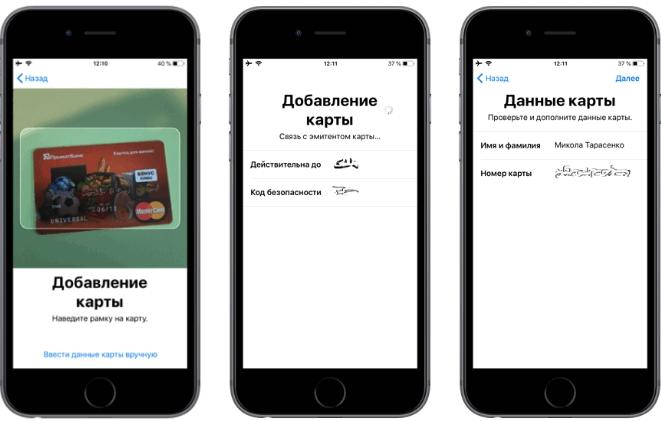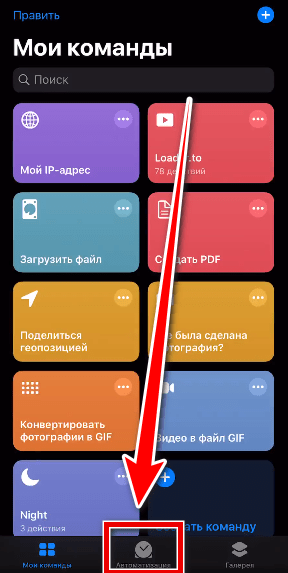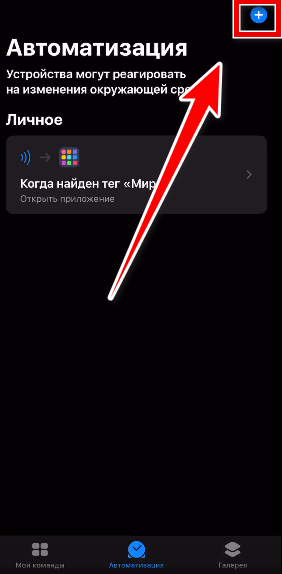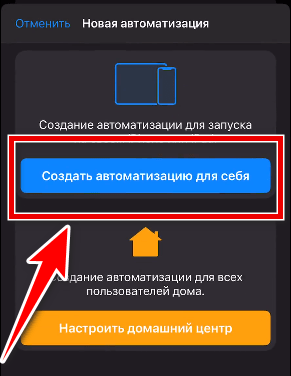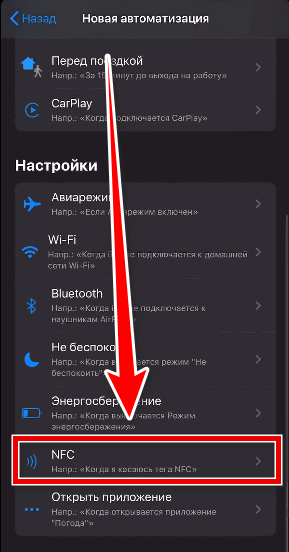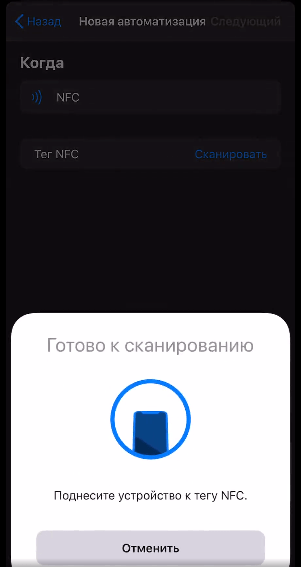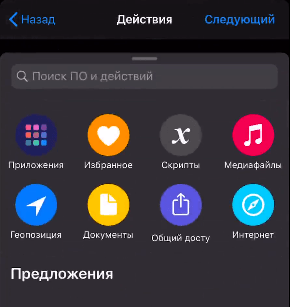15.06.2019
Всё большую популярность набирает бесконтактный способ оплаты через смартфон. В этой статье мы расскажем вам, как включить NFC на iPhone и использовать эту технологию.
Установленная NFC на iPhone расширит возможности телефона и сделает жизнь владельца намного легче. Остаётся только убедиться, что она есть в вашем смартфоне и научиться её использовать.
Итак, что же такое NFC и как проверить NFC на iPhone?
Near Field Communication – технология, позволяющая передавать данные на малые расстояния беспроводным путём. Презентована она была в 2004 году. Смартфон, имеющий эту технологию, может использоваться как банковская карта, для оплаты, проверки баланса и пополнения, и, даже, как ключ безопасности для дверей.
Технические параметры.
NFC-чип в iPhone – круглая или квадратная плоская микросхема небольшого размера. Изготовлен он из гибкого и тонкого материала, за счёт чего может размещаться даже в ультратонком корпусе смартфона.
Технические параметры чипа:
1.расстояние взаимодействия — 0,5-20 см;
2.способ кодирования — манчестерский;
3.скорость сигнала — 424 кбод;
4.рабочая частота — 13,56 МГц;
5.режимы связи:
— активный, предусматривающий приём и передачу данных;
— пассивный, допускающий только приём;
6.вид сети — точка-точка;
7.время установления соединения — 0,1 сек.
Возможности NFC.
В iPhone возможности NFC не столь широкие, как у смартфонов на Android. Пользователи моделей 6 или 7 могут использовать данную технологию только для совершения бесконтактной оплаты в приложении
Apple Pay.
В модели 8 уже появилась возможность считывать метки, для которых необходимо приложение от стороннего производителя.
Оно называется NFC Writer IOS, его можно купить за 3.99 доллара США. Аналогично обстоит ситуация с моделями iPhone XR и XS.
Технология NFC считается безопасным способом передачи данных из-за высокой скорости соединения и малого радиуса действия.
Как настроить NFC?
Каких-либо специальных действий по настройке не требуется, так как модуль изначально установлен производителем в смартфон. Нужно только выполнить проверку работоспособности и активировать данную функцию.
Чтобы включить модуль NFC, нужно настроить Apple Pay. Для этого нужно:
1.открыть приложение Wallet;
2.коснуться иконки с изображением плюса в правом верхнем углу экрана.
Этим вы сообщаете, что хотите добавить банковскую карту в приложение.
3.в новом окне нажать кнопку «Дальше»;
4.с помощью автоматически включившейся камеры сфотографировать карту так, чтобы был четко виден ее номер;
5.в следующем окне указать свои имя и фамилию, а также проверить правильность номера карты.
6.нажать «Далее»;
7.в открывшемся окне заполнить поля со сроком действия карты и CVV-кодом (трехзначным номером, который можно найти на обратной стороне карты).
8.щелкнуть «Далее»;
9.дождаться результатов проверки карты. Если при вводе данных ошибок допущено не было, карта привязывается к iPhone
После привязки карты можно проверить работоспособность NFC.
Это довольно просто сделать: нужно зайти в магазин на территории РФ, который принимает банковские карты. Сообщить кассиру, что хотите воспользоваться безналичным расчётом, чтобы он предоставил вам терминал. Запустить Apple Pay одним из способов:
1.Дважды нажать кнопку «домой» В этом случае после запуска Apple Pay потребуется подтверждение транзакции кодом-паролем, отпечатком пальца или опцией распознавания лица.
2.С помощью приложения Wallet. Пользователь при этом должен коснуться изображения банковской карты, которой он намерен рассчитаться, и подтвердить транзакцию через Touch ID, Face ID или код-пароль.
На экране появится предложение поднести телефон к терминалу. Приложите iPhone к аппарату. Терминал издаст характерный звук, сигнализирующий о том, что оплата прошла успешно.
Таким образом, вы проверите, что технология работает исправно.
Если после того, как вы включили NFC на iPhone, платеж не проходит, причиной этому могут быть:
1.неисправности в терминале. Чтобы убедиться, что дело не в смартфоне, можно повторить попытку на другом терминале;
2.помехи, создаваемые аксессуарами. Если на вашем iPhone слишком плотный чехол или магнитный держатель, то эти принадлежности могут мешать прохождению сигнала;
3.проблемы с ОС. Можно попробовать перезагрузить устройство и выполнить повторную оплату;
4.ошибка при подключении карты. Банковская карта могла не привязаться к смартфону. В этом случае нужно удалить её из приложения Wallet, после чего выполнить повторную привязку;
5.проблемы с прошивкой. Если все вышеперечисленные шаги не принесли результата, может потребоваться полная перепрошивка iPhone.
- выход из строя NFC-чипа.
Как отключить модуль NFC?
Отключить NFC в iPhone можно двумя способами:
- Удалить из приложения Wallet сведения о банковских картах и счетах.
- Извлечь чип из мобильного устройства. Для этого потребуется открутить два болта возле кабельного разъема, снять экран и плату, под которыми можно будет увидеть квадратный модуль черного цвета. Чип нужно аккуратно извлечь, после чего собрать устройство в обратном порядке.
Сегодня расскажу, как сделать NFC в iPhone действительно полезным. Даже не так: мы его фактически включим.
В iPhone уже много лет как есть сам модуль, и он совершенно свободно используется системой для бесконтактной оплаты Apple Pay.
Но если попробуете подключить к айфону какой-нибудь аксессуар по NFC, вас ждёт разочарование. Точнее, ждало до последнего момента.
По умолчанию, iOS игнорирует NFC-метки в беспроводных наушниках и портативной акустике – те самые, что предназначены для быстрого подключения. А жаль, потому что это очень удобно: подносишь чехол наушников к айфону, и он автоматически подключается к твоим «затычкам».
Android так умеет с незапамятных времён, так чем мы хуже? Оказывается, почти ничем – благодаря Командам в iOS 13.
Порадовала позитивная реакция на предыдущий пост об автоматизации подключения AirPods к гаджетам Apple. Как ни крути, Команды в iOS 13 – реально мощный инструмент, изучение которого приносит ощутимую пользу.
Так что я решил не останавливаться и предложить вам кое-что покруче.
Что мы сейчас сделаем, чтобы NFC работал как задумано
Во многих хороших беспроводных наушниках и портативных колонках есть поддержка NFC. В 99% случаев она позволяет пропустить процедуру сопряжения через меню Bluetooth. Просто подносите смартфон к аксессуару – и готово.
Apple очень долго блокировала NFC в iPhone для любых целей, кроме Apple Pay, поэтому владельцы айфонов давно привыкли игнорировать фичу во всех аксессуарах. Теперь будем отвыкать.
Благодаря инструкции ниже и Командам iOS 13, вы сможете использовать NFC в наушниках и колонках, чтобы одним движением подключать айфон к ним без всяких Настроек и меню вообще.
Инструкция. Включаем подключение к наушникам и колонкам по NFC
Что нам понадобится:
▸ iPhone с iOS 13. iPad не подойдёт, iPod touch тоже, в них просто нет NFC
▸ беспроводные наушники или колонки с меткой NFC. Если в аксессуаре нет NFC-метки, не беда. Ей может служить даже ваша банковская карта, о чём я писал здесь
▸ 1 минута на настройку
▸ iPhone Xs или выше
Как понять, есть ли у вашего аксессуара NFC? Эмблема NFC нанесена на корпус аксессуара рядом или прямо над местом расположения метки. Для успешного сопряжения она должна быть направлена к задней панели смартфона. Дальность действия низка и составляет максимум пару сантиметров.
Перед началом настройки убедитесь, что аксессуар подключен к вашему гаджету прямо сейчас, это важно. Поехали.
1. Открываем Команды и переходим на вкладку Автоматизации. Если случайно удалили, просто скачайте заново из App Store.
2. Нажимаем на + в правом верхнем углу или сразу выбираем Создать автоматизацию для себя.
3. В открывшемся списке пролистываем вниз до пункта NFC. Тапаем по Сканировать напротив Тег NFC.
4. Подносим ваши наушники или колонки тегом NFC к верхней части задней панели iPhone – там, где у него камера.
Ничего не происходит? Не делайте резких движений и задержите метку под айфоном хотя бы на секунду, прежде чем передвигать его. первичное распознавание метки в iOS 13 почему-то занимает намного дольше времени, чем будет требоваться после настройки.
Вы также можете использовать вообще любую метку NFC, не только ту, что встроена в ваши наушники или колонки. Помимо банковских карт, меткой может служить даже проходка из офиса или NFC-стикер с AliExpress. Таким образом, функцию быстрого подключения можно будет добавить к любой Bluetooth-акустике. Главное не потерять саму метку.
Как только айфон найдет метку аксессуара, то предложит назвать её. Пишите и продолжайте.
5. Теперь добавляем новое действие, которое будет выполняться, когда айфон находит эту метку NFC. Выбираем Скрипты, прокручиваем вниз и нажимаем Задать место воспроизведения.
Теперь жмите на надпись iPhone.
6. В открывшемся списке выбираем наушники или колонки, которые будут подключаться к айфону, когда вы подносите его к NFC-метке. В моём случае это наушники Sony WF-1000XM3.
Если в списке ничего нет, вы не подключили аксеcсуар к айфону заранее. Сделайте это и вернитесь к текущему пункту инструкции.
7. Мы почти закончили. Осталось только отключить параметр Спрашивать до запуска и подтвердить свой выбор.
Теперь каждый раз, когда вы будете подносить айфон к включенным наушникам или колонкам, они должны подключаться друг к другу.
В отличие от Android, айфон нельзя заставить подключаться к неизвестным (ранее несопряжённым) устройствам посредством только что созданной нами Автоматизации. Ждём iOS 14 и дальнейших послаблений для NFC со стороны Apple.
P.S. Последнее. Как это выглядит после настройки
?P.S. Спасибо re:Store за поддержку рубрики советов.

🤓 Хочешь больше? Подпишись на наш Telegram.

iPhones.ru
На примере Sony Sony WF-1000XM3.
- Apple,
- iPhone,
- nfc,
- фишки
Никита Горяинов
@ngoryainov
Главный редактор iPhones.ru. Спасибо, что читаете нас. Есть вопрос, предложение или что-то интересное? Пишите на [email protected]
Download Article
Download Article
NFC, or near field communication, is a technology similar to Bluetooth that allows devices to exchange data when they’re close together. iPhones have had the ability to use NFC in some form since the iPhone 6. From making no-contact payments to launching apps and automations on your phone, there are all kinds of ways to use this technology. In this article, we’ll explain how to activate your phone’s NFC reader, as well as the most common uses for NFC on the iPhone.
-
Most newer iPhones automatically read NFC tags. If you hold your phone close to an object with an NFC tag on it, a notification should pop up suggesting an action associated with the tag. Tap the notification to perform the action.[1]
- For example, tapping on the notification might open an app, take you to a website in your browser, or allow you to make a contactless payment.
- For security reasons, the NFC reader is only active when your phone is in use (that is, the screen is lit up). It’s also deactivated when you’re using certain apps, like your camera or your Apple Pay Wallet.
- You don’t need to touch the tag with your phone to read it. Just move it close to the tagged object and wait for the notification to appear.[2]
Advertisement
-
iPhones older than the XS don’t support background NFC reading. This means that your phone won’t automatically scan NFC tags when you get close to them.[3]
To activate the NFC reader on an older phone:- Swipe down from the top right side of the screen to open your Control Center, or swipe up from the bottom if you have an iPhone SE or an iPhone 8 or earlier.[4]
- Tap the NFC symbol (which looks like a series of curved lines, similar to a Wi-Fi symbol rotated horizontally) to open the NFC Tag Reader.
- Move your phone close to the tag to read it.
- If you don’t see the NFC button in your Control Center, you can add it by going into Settings, selecting Control Center, and selecting NFC Tag Reader from the More Controls list. However, this option isn’t available on the XS and later iPhones.
- Swipe down from the top right side of the screen to open your Control Center, or swipe up from the bottom if you have an iPhone SE or an iPhone 8 or earlier.[4]
-
You’ll need to set up Apple Pay first. Once you’ve activated Apple Pay and added a card to your Wallet, you can make touch-free payments in stores from your phone with NFC. Look for a card reader with the Apple Pay symbol
on it, or an NFC symbol, which looks like a series of curved lines similar to the Wi-Fi symbol. To make a payment:[5]
- Double click the side button on the right side of your phone to bring up your default card.
- Use Face ID, touch ID, or your passcode to verify that you want to use Apple Pay.
- Hold your phone close to the Apple Pay or NFC symbol on the card reader until you see the word Done appear at the bottom of the screen beneath a blue checkmark in a circle.
- If you want to use a different card from the default, tap the image of the card when it appears and select another card before holding the phone up to the card reader.
Advertisement
-
App Clips are actions your phone can perform when it reads an NFC. If you see an object with an App Clip tag on it, hold your phone close to it and wait for a notification to pop up displaying the App Clip. Then, tap Open or Play to activate it.[6]
- App Clips cause an app to perform an action on your phone without you having to download and open the entire app.[7]
- For instance, you might use an App Clip to rent a bike from a bike rental kiosk or order a meal from a restaurant without having to download the company’s full app.
- App Clips cause an app to perform an action on your phone without you having to download and open the entire app.[7]
-
This is a great way to streamline tasks on your phone. By creating NFC automations, you can get your phone to perform a specific action any time you scan an NFC sticker. For instance, you might use this function to trigger a workout playlist in Apple Music whenever you hop on your exercise bike, or to switch on a smart lamp when you walk into your living room. You’ll need to buy blank NFC stickers online or from an office supply or electronics store. To create an automation:[8]
- Open the Shortcuts app.
- Tap the Automations tab at the bottom of the screen.
- Tap Create Personal Automation.
- Scroll down and tap NFC.
- Select Scan next to NFC Tag and hold your phone near the tag or sticker you’d like to associate with the automation.
- Tap Next, then Add Action.
- Select the action you’d like to add from the list that pops up. For instance, you might choose an app to open or select a preset action, such as calling a person in your contacts or displaying the weather.
- Tap Next in the upper right corner of the screen, then review the confirmation screen displaying the automation.
- If you want the automation to run without you having to confirm it every time, toggle off Ask Before Run.
Advertisement
Ask a Question
200 characters left
Include your email address to get a message when this question is answered.
Submit
Advertisement
-
The NFC reader in the iPhone 6 was mainly designed to work with Apple Pay. These older phones cannot read NFC tags or use other forms of NFC functionality, such as transferring data between devices, even with a third-party app.[9]
Advertisement
About This Article
Thanks to all authors for creating a page that has been read 116,362 times.
Is this article up to date?
Всем привет! Apple – это первая компания, которая задействовала технологию NFC для бесконтактной оплаты платежей с помощью телефона. Поэтому скорее всего ваш смартфон поддерживает эту технологию. В рамках статьи рассмотрено, как включить и пользоваться NFC на iPhone 6 (и более поздних версий).
СОВЕТ! Если вы хотите знать все тайны NFC, то читаем более подробную статью тут.
Содержание
- Как узнать, есть ли NFC?
- Как включить?
- Инструкция оплаты
- Возможные неисправности
- Как активировать NFC чтобы передать файл
- Технология NFC
- Задать вопрос автору статьи
Проверить NFC на iPhone можно довольно просто. Если модель старше iPhone 5, значит есть NFC. Некоторых эта информация может ввести в ступор и задается встречный вопрос, на iPhone 5S NFC есть или нет? Ответ на поставленный вопрос: положительный – чип присутствует.
Вот список, в каких iPhone есть функция бесконтактной оплаты: 5, 5S, 5С, 6, 6S, 6 Plus, SE, 7, 7 Plus, 8, X, Xs, Xs Max, XR, 11, 11 Pro, 11 Pro Max.
Будет NFC и в новом iPhone SE и PRO, который скорей всего выйдет под номером «9». А также модулем оснастят все последующие модели, которые представит Apple мировой общественности.
Как включить?
Включить NFC на iPhone 6 довольно легко. В целом процедура не сложная и выполняется на всех устройствах аналогично, что удобно.
Настройка проходит в несколько этапов:
- Загрузите приложение «Apple Pay» из «App Store».
- Если не найдете в предустановленных в системе, то скачайте «Wallet» тоже из App Store. Wallet – это хранилище всех введенных платежных карт, билетов, купонов и дисконтных карт.
- Внесите реквизиты банковской карты для задействования ее в качестве оплаты.
После установки обеих приложений:
- Откройте приложение Apple Pay и внесите собственные данные.
- Перейдите в Wallet и разрешите этому ПО доступ к Apple Pay.
- Откройте Wallet и выберите строку «Добавить способ оплаты».
- В специальное окно на экране поднесите карту, чтобы камера захватила ее номер. Если не выходит, то можно все данные ввести вручную: номер, CVV2-код, месяц и год окончания.
- Привязка подтверждается путем ввода кода, который приходит в виде SMS для прохождения верификации на финансовый номер телефона.
- Активируйте Face ID или сканер отпечатка пальца. Это обязательная мера для безопасной работы Apple Pay. Без этого невозможно будет рассчитаться NFC на iPhone.
- После настройки, в приложении станет доступна карта на дисплее Айфона.
По аналогичной схеме можно подвязать все карты, которые вы будете использовать для оплаты через NFC в iPhone.
Инструкция оплаты
Оплатить покупка смартфоном iPhone 7 Plus или какой-либо другой моделью очень просто:
- Сделайте двойное нажатие кнопки «Home» для запуска Apple Pay.
- Выберите карту, подтвердите подтверждение транзакции с помощью отпечатка пальца или Face ID.
- Поднесите телефон с НФС к терминалу.
- Совершенная транзакция будет проведена. На айфонах успешная транзакция происходит с определенными визуальными и звуковыми эффектами.
Возможные неисправности
Если вы все сделали по инструкции, но чип NFC на iPhone 8 не сработал, вот возможные причины неисправности:
- Терминал вышел из строя. Чтобы это проверить, повторите попытку еще раз или воспользуйтесь другим терминалом для совершения оплаты (если это возможно).
- Чехол или другой аксессуар создает помехи. Чехол из плотного материала с металлическим напылением может стать причиной не прохождения сигнала к другому устройству.
- Программный сбой в системе iOS. Если это произошло, перезагрузите устройство и повторите операцию сначала.
- Не удалось связаться с банком для обмена информации – при формировании токена или во время привязки карты в Wallet. В этом случае рекомендовано удалить карту и повторить процесс привязки с самого начала.
- Сломался NFC-чип. Если это действительно так, можно отправить телефон в сервисный центр для его диагностики. Возможно, причина не в чипе, а в проблемах с прошивкой.
Как активировать NFC чтобы передать файл
Для передачи данных или связки айфона с другим устройством по NFC, сделайте так:
- Обновите устройство до последней версии iOS.
- Откройте «Команды» – «Автоматизация».
- Нажмите «+» в верхнем правом углу и выберите «Создать автоматизацию под себя».
- Листайте до пункта НФС, затем жмите кнопку «Сканировать».
- Поднесите второе устройство с активированным модулем к задней панели айфона – в то место, где у него камера.
- Задержите устройство в таком положении минимум на 1 секунду. Выберите нужные «Скрипты».
- Подтянув второе устройство, можно настроить взаимодействие между ними.
Технология NFC
NFC (или Near Field Communication) – это технология бесконтактного обмена данными между двумя устройствами, размещенными на коротком расстоянии друг от друга. Прием и передача данных происходят с помощью NFC-чипов, встроенные в каждое устройство.
По сути, технология разрешает передавать любую информацию, просто поднеся смартфон к другому устройству. Это может быть файлы, заметки, токены. Как раз благодаря генерации и передаче токенов, была разработана и внедряется повсеместно в смартфоны технология бесконтактной оплаты.
Поднеся iPhone 6s к терминалу со значком PayPass, можно оплатить NFC в iPhone как банковской картой. Главное, предварительно выставить на терминале нужную сумму и включить на ожидание сопряжения с картой.
На современных гаджетах присутствует такая полезная функция, как Near-Field Communication или NFC. Несмотря на то, что технология появилась достаточно давно, многие пользователи редко используют ее по максимуму.
Возможности NFC в iPhone
Для начала следует разобраться, что представляет собой данная технология. NFC представляет собой специальный модуль, который встроен в смартфон. Он обеспечивает быструю передачу данных на короткие расстояния. Главной особенностью будет система шифрования. Данная технология полностью безопасна, поэтому с ее помощью передаются важные данные.
NFC имеет достаточно узкий радиус действия. Функция работает на расстоянии 10 сантиметров. Благодаря этому злоумышленники не смогут перехватить данные, которые в этот момент передаются.
Долгое время технология NFC на iPhone использовалась только для бесконтактных платежей. Так, чтобы оплатить покупку, достаточно поднести телефон к терминалу. При этом не нужно вводить пароль от карточки или выполнять еще какие-либо действия. Такая возможность во многом облегчила жизнь пользователей.
Впервые технология появилась на смартфоне шестой модели в 2014 году. Пользователи узнали о ней благодаря функции Apple Pay. Именно она позволяет совершать бесконтактные платежи. Достаточно загрузить банковскую карту на смартфон. После этого понадобится только разблокировать устройство и поднести к терминалу.
С выходом новой версии операционной системы iOS 13, пользователь получил большее количество возможностей. Теперь можно настроить систему команд с модулем NFC по своему усмотрению. Особенно это будет полезно для умного дома.
Разработчики Apple подготовили для пользователя целый список возможных действий. Для их реализации понадобится приложение «Команды», которое можно скачать с AppStore. Также пользователю следует обзавестись меткой NFC. Это может быть банковская карта, которая поддерживает данную технологию, или же покупная метка.
После этого пользователю понадобится обозначить перечень действий, которые произойдут после контакта смартфона с данной меткой. Например, можно включать музыку на устройстве или прокладывать маршрут исходя из текущей геопозиции. Перечень действий расширяется для умного дома. Можно настроить включение/выключение света, запуск других устройств, стиральной или кофе машины и многое другое.
Подробнее о возможностях NFC можно посмотреть в видео
Как проверить NFC на iPhone без терминала
Не на всех смартфонах работает технология NFC. Это может быть связано с различными причинами. В некоторых случаях пользователю может понадобиться проверить работу системы. Сделать это можно несколькими способами.
Самый простой метод заключается в совершении оплаты при помощи ApplePay. Для этого достаточно посетить магазин, в котором есть терминал, и совершить покупку. Оплатить ее следует при помощи ApplePay. Если платеж прошел успешно, то NFC на смартфоне работает исправно.
Однако не всегда есть возможность посетить магазин с терминалом. Тогда понадобится другой способ проверки технологии. ApplePay работает не только в обычных магазинах. С его помощью совершать и онлайн-покупки.
Пользователю следует перейти на сайт магазина и выбрать товар. После этого выбрать оплату при помощи Apple Pay. Модуль NFC стабильно работает, если транзакция проходит успешно. В противном случае речь идет о неисправности.
Существует еще один способ, который позволяет проверить работу сервиса на iPhone без терминала. Для этого понадобится специальная метка NFC. Достаточно проверить работоспособность команд, которые предустановлены пользователем.
Как включить НФС на Айфоне
Функция NFC автоматически включена на Айфоне. Поэтому пользователю не нужно включать ее вручную. Но, чтобы ею воспользоваться, например, при бесконтактных платежах, понадобиться настройка.
Чтобы настроить Apple Pay, необходимо соблюдать последовательность действий:
- Перейти в приложение Wallet. Программа находится на главном экране. Также, можно воспользоваться поиском. Если ее нет в системе, пользователь может скачать ее из магазина AppStore.
- Нажать на значок «+», который находится в правом верхнем углу экрана.
- В открытом окне выбрать карточку, которая сохранена в ITunes или же добавить новую. Если пользователю нужно применить уже добавленную банковскую карту, достаточно ввести проверочный код.
- В том случае, если пользователь добавляет новую карту, понадобится ввести данные, ФИО, номер, срок действия и проверочный код.
После ввода необходимой информации пользователю нужно нажать на «Далее». Затем начнется проверка карты и добавления ее в систему смартфона. Как только данный процесс будет завершен успешно, пользователь сможет совершать бесконтактные платежи.
Подключить ApplePay можно на любом смартфоне, который поддерживает технологию NFC. Модуль присутствует на устройствах начиная с шестой версии. На более ранних моделях подключить бесконтактную оплату не получится.
Как настроить модуль NFC
Несмотря на то, что Apple Pay можно пользоваться без отдельной настройки NFC, для остальных команд ее потребуется включать. Стандартная конфигурация блокирует все устройства, которые содержат в себе данный модуль. Поэтому автоматизировать данную технологию необходимо вручную.
Существует специальное приложение «Команды». Программа является стандартной и присутствует на всех смартфонах, начиная с iPhone XS. Также следует убедиться, что на устройстве установлена операционная система 13.1 или выше.
В айфоне представлен набор стандартных команд, которые пользователь может применить. Например, получится установить отключение сотовых данных во время подключения смартфона к Wi-Fi. Кроме того, можно создать собственные сценарии последовательности действий.
Также пользователю понадобится специальная NFC метка. Ею может выступать старая банковская карта, которая поддерживает данную технологию или же устройство, колонка или наушники. Такую метку пользователь может приобрести, например, на AliExpress.
Как только все составляющие будут на месте, можно приступать к настройке. Чтобы изменить параметры NFC на iPhone, нужно:
- Запустить приложение «Команды».
- Перейти в раздел «Автоматизация». Для этого необходимо нажать на соответствующие окно, которое находится внизу экрана.
- Нажать на значок «+», который находится в правом верхнем углу экрана.
- Выбрать команду «Создать автоматизацию для себя».
- На экране отобразится список всех доступных автоматизаций. Пользователю необходимо нажать на пункт NFC.
- После этого следует поднести устройство к самой метке, чтобы смартфон подключился к ней. На это может уйти несколько секунд. В этом же окне можно задать имя для данной команды. Особенно это будет полезно в том случае, если пользователь создает несколько действий с различными метками.
- В следующем окне понадобится выбрать действие, которое будет выполняться, когда пользователь поднесет устройство к метке.
На этом настройка команд будет завершена. В дальнейшем достаточно будет поднести смартфон к метке, чтобы сработало выбранное действие.
Настроить команды получится только на смартфоне версии XS и выше.
Почему может не работать NFC
В некоторых случаях NFC на смартфоне не работает. Неисправность может быть вызвана как аппаратным, так и программным сбоем. В первую очередь следует проверить, что это не связано с системными ошибками. Их получится исправить самостоятельно. В противном случае понадобится помощь специалиста.
Вячеслав
Несколько лет работал в салонах сотовой связи двух крупных операторов. Хорошо разбираюсь в тарифах и вижу все подводные камни. Люблю гаджеты, особенно на Android.
Задать вопрос
У меня работает NFC на смартфоне, но он не всегда подключается к терминалу. С чем это может быть связано?
Скорее всего, это связано с наличием различных аксессуаров на самом айфоне. Так, если у вас есть чехол, он может прерывать сигнал. Особенно это касается плотных моделей. Это же относится и к различным магнитным держателем. Рекомендуется снять чехол и попробовать провести оплату без него. Если все пройдет успешно, значит причина заключалась именно в нем.
Может ли NFC нестабильно работать из-за различных программных сбоев. Как это исправить?
Программные сбои будут одной из самых распространенных причин нестабильной работы данного модуля. Но это легко исправить. Вам нужно будет только перезагрузить смартфон. Если после полной перезагрузки бесконтактная оплата или другая команда начала работать нормально, значит проблема заключалась именно в программном сбое.
Моя банковская карта, которую я добавил в Wallet не работает. Что нужно сделать, чтобы она начала работать?
Проблема может заключаться в том, что банковская карта не привязалась с первого раза. В таком случае потребуется ее повторное подключение. Для начала вам необходимо полностью удалить привязанную карточку. После этого ее следует снова добавить, следуя соответствующей инструкции.
Перезагрузка смартфона не помогла решить проблему. Apple Pay все еще не работает, что делать в такой ситуации?
Если простые способы не помогли устранить проблему, причина неисправности может заключаться в аппаратном сбое. Самостоятельно справиться с данной проблемой не получится. Вам необходимо обратиться в сервисный центр, чтобы специалисты провели замену чипа.
Как отключить модуль NFC
Так как данный модуль включен автоматически, отключить его через настройки смартфона не получится. Поэтому пользователь может удалить свою банковскую карту из приложения Wallet, чтобы бесконтактные платежи ApplePay не работали.
Также пользователь может удалить заданные команды, чтобы они не активировались при наличии соответствующей метки. Полное отключение модуля NFC возможно только в том случае, если пользователь достанет чип из устройства.